双重验证 (2FA) 是一种极其有效的安全措施,我们强烈建议您启用它。大多数应用程序都支持轻松开启 2FA,LinkedIn 也不例外。以下是如何启用此功能,从而提升您的帐户安全级别。
您可以通过 LinkedIn 网站或移动应用程序启用双重验证。无论选择哪种方式,您都需要先登录到您的 LinkedIn 帐户。请先完成此操作。
在 LinkedIn 网站上启用双重验证
点击页面右上角的个人头像(在 领英网站上)。在弹出的菜单中,选择“设置与隐私”选项。
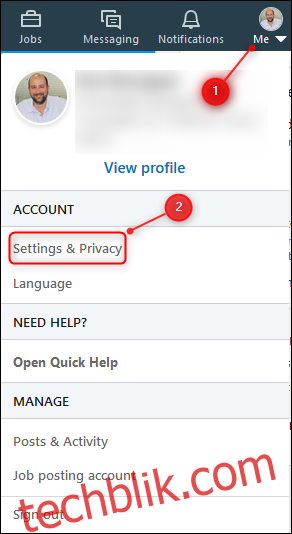
接下来,点击“帐户”选项卡。向下滚动到“两步验证”部分,然后点击“更改”链接。
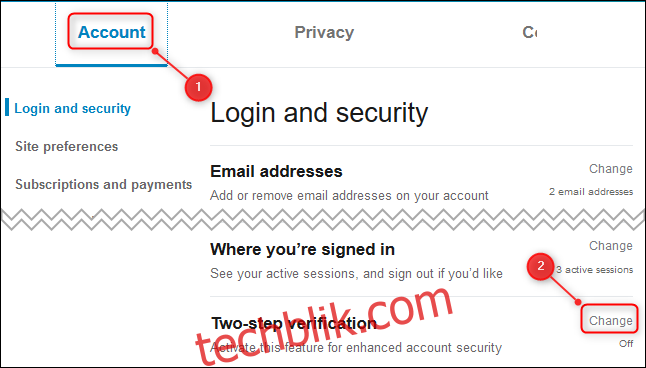
该部分将展开。点击“开启”按钮。

您可以选择使用身份验证器应用程序生成验证码,或者接收短信验证码。我们强烈推荐使用身份验证器应用程序,因为它更安全。不过,即使使用短信验证码,也比完全不使用双重验证要安全得多。
选择您偏好的方式(这里我们选择身份验证器应用程序),然后点击“继续”按钮。
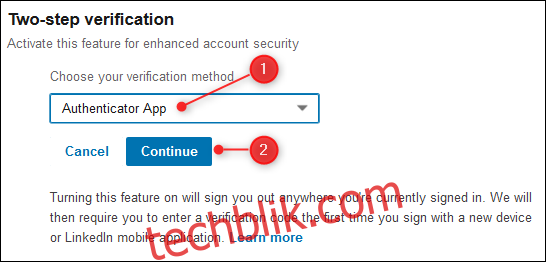
在弹出的提示框中输入您的密码,然后点击“完成”。
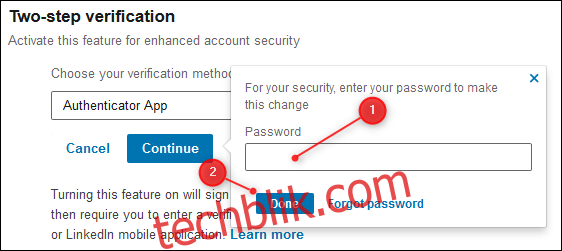
屏幕上将显示关于如何将帐户添加到身份验证器应用程序的说明。在您的验证器应用程序中添加一个新帐户,使用手机摄像头扫描二维码。成功创建帐户后,将验证器应用程序中的六位数代码输入到 LinkedIn 的文本框中,然后点击“继续”。
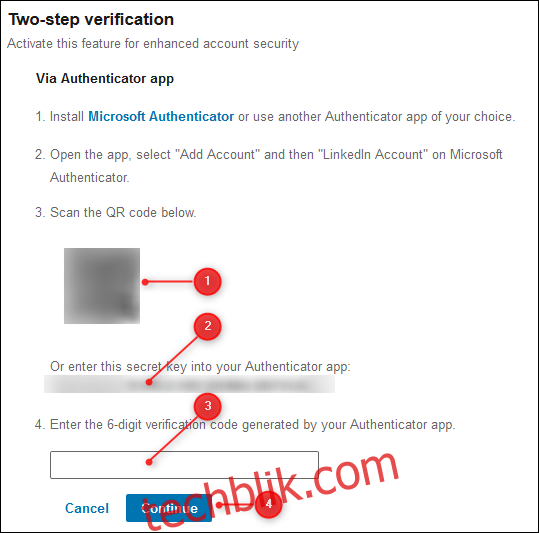
现在,双重验证功能已经启用。点击“恢复代码”来显示备用代码。这样,即使您丢失了手机,仍然可以登录。
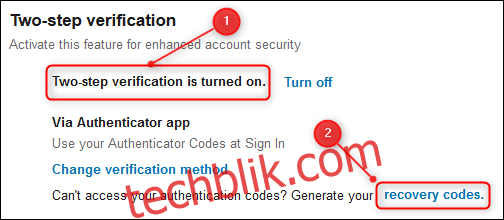
点击“复制代码”并将这些代码保存在安全的地方。如果您丢失或清除了手机,您将需要这些代码才能访问您的 LinkedIn 帐户。
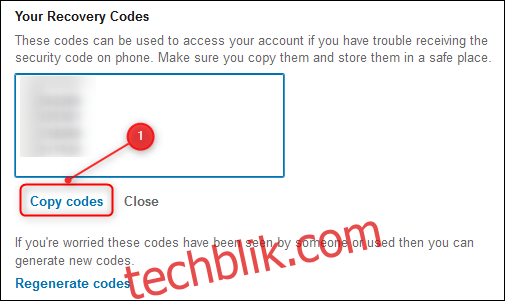
现在您已经开启了双重验证,您需要在其他设备(比如手机)上重新登录,并且需要使用验证码。
在 LinkedIn 应用程序中启用双重验证
在移动应用程序中启用双重验证在 iPhone、iPad 和 Android 设备上的步骤相同。打开应用程序,然后点击您的个人资料图片。
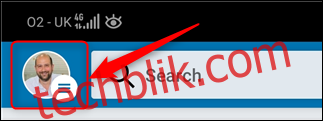
然后,选择“查看个人资料”链接。
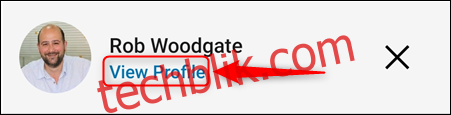
点击右上角的设置齿轮图标。

选择“隐私”选项卡,向下滚动,然后点击“两步验证”。
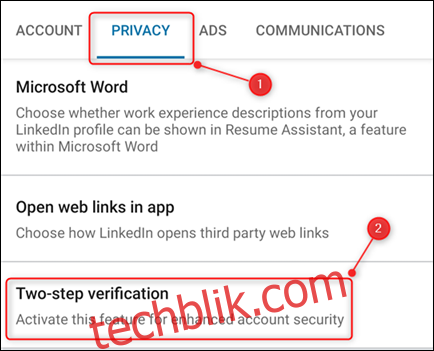
选择“设置”按钮。
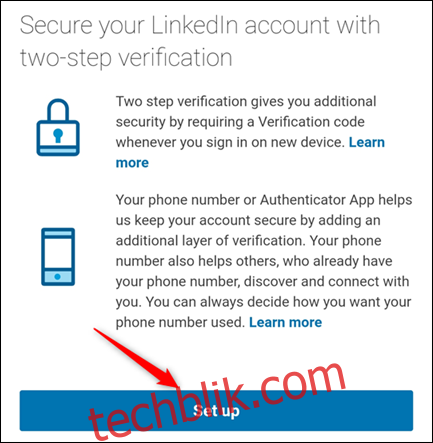
和网站版一样,您可以选择使用身份验证器应用程序生成验证码,或者接收短信验证码。我们仍然建议使用身份验证器应用程序,因为它更加安全。当然,使用短信验证码也比不使用双重验证更安全。
选择您偏好的方式(我们选择身份验证器应用程序),然后点击“继续”。
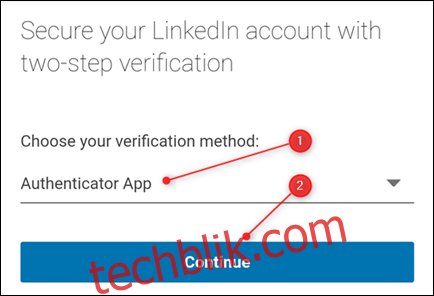
在弹出的提示框中输入您的密码,然后点击“提交”按钮。
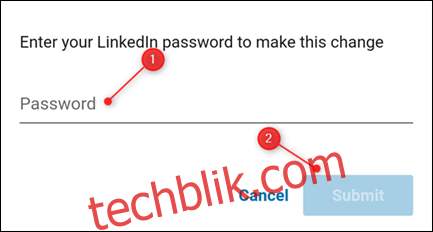
屏幕上将显示将帐户添加到身份验证器应用程序的说明。在您的身份验证器应用程序中添加一个新帐户,然后点击“继续”。
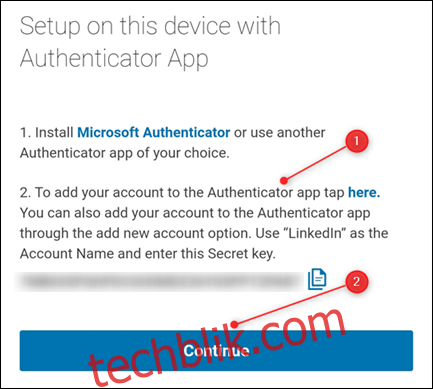
在 LinkedIn 的文本框中输入验证器应用程序中的六位数代码,然后点击“验证”。
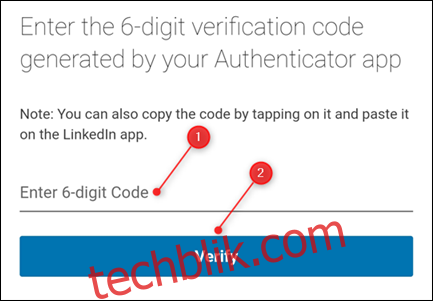
双重验证功能现在已经开启。您无需在手机上输入双因素验证码,但如果您在其他任何设备上访问 LinkedIn,则必须输入。
点击“恢复代码”链接,显示备用代码,以便在您丢失手机时仍然能够访问帐户。
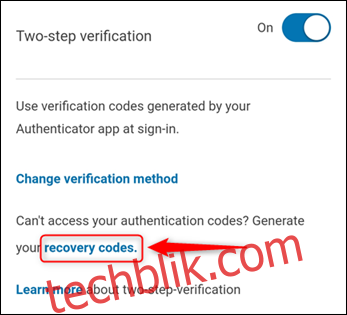
点击“复制代码”,并将这些代码保存在安全的地方。如果您丢失或清除了手机,您将需要这些代码才能访问您的 LinkedIn 帐户。
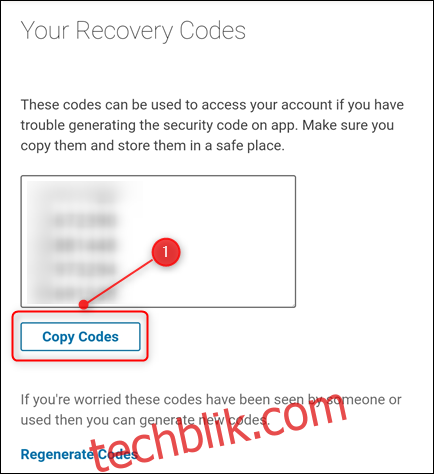
现在您已经开启了双重验证,当您在其他任何设备上重新登录时,都需要使用双因素验证码。